-
Cómo crear un Banner en Microsoft Publisher
-
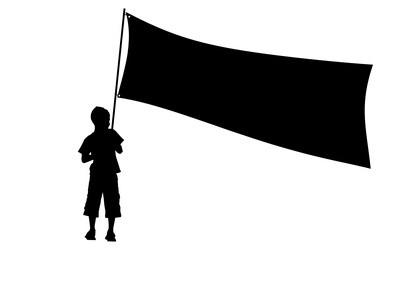
Microsoft Publisher es un programa de autoedición que es parte de la suite Microsoft Office. Con Publisher, puede crear muchas publicaciones personalizadas de calidad profesional, como folletos, tarjetas de felicitación y signos. Editor también le permite crear objetos que son más grandes que los tamaños de papel de impresora estándar, tales como banderas, haciéndolos en varias hojas de papel que se puede imprimir y montar.Instrucciones
Publisher 2003
1 Editorial abierta. Ir al menú "Archivo" y seleccionar "Nuevo". Active "Publicaciones para impresión" en el panel de navegación. Haga clic en "banners". Haga clic en el banner plantilla que desea utilizar para abrirlo como una nueva publicación.
2 Haga clic dentro del primer marcador de posición de texto. Seleccione el texto de la muestra arrastrando el ratón sobre él. Escribir el texto deseado sobre el texto de la muestra. Repita para los marcadores de posición de texto restantes.
3 Haga clic en una imagen de muestra y seleccione "Cambiar imagen" si desea utilizar otra imagen. Buscar y seleccionar la imagen que desea utilizar. Repita este procedimiento para todas las imágenes restantes que desea cambiar.
4 Ir al menú "Archivo" y selecciona "Guardar como". Introduzca un nombre para el banner y seleccione una ubicación para guardar el archivo. Clic en Guardar."
5 Ir al menú "Archivo" y haga clic en "Imprimir". Seleccione una opción de papel continuo en "papel" en el cuadro de diálogo "Imprimir" si uno está disponible y que desea utilizar papel continuo. De lo contrario, seleccione el tamaño de papel que desea utilizar. Cinta o pegar las láminas entre sí después de imprimirse y seco.
Publisher 2007
6 Iniciar Microsoft Publisher. Haga clic en "Banners" en la lista de tipos de publicación que se abre. Haga clic en el banner de la plantilla que desea utilizar.
7 Seleccione las opciones de personalización que desea aplicar en "Personalizar", tales como una combinación de colores, y "Opciones", tales como tamaño de página. Haga clic en el botón "Crear".
8 Haga clic dentro del primer marcador de posición de texto. Seleccione el texto de la muestra arrastrando el ratón sobre él. Escribir el texto deseado sobre el texto de la muestra. Repita para los marcadores de posición de texto restantes.
9 Haga clic en una imagen de muestra y seleccione "Cambiar imagen" si desea utilizar otra imagen. Buscar y seleccionar la imagen que desea utilizar. Repita este procedimiento para todas las imágenes restantes que desea cambiar.
10 Haga clic en el botón "Guardar" e introduzca un nombre para la publicación. Seleccione una ubicación en la que desea guardar el archivo y haga clic en "Guardar".
11 Ir al menú "Archivo" y haga clic en "Imprimir". Seleccione una opción de papel continuo en "papel" en el cuadro de diálogo "Imprimir" si uno está disponible y que desea utilizar papel continuo. De lo contrario, seleccione el tamaño de papel que desea utilizar. Cinta o pegar las láminas entre sí una vez que se imprimen y seco.
Consejos y advertencias
- Si ninguna opción papel de banner aparece en la configuración de la impresora, la impresora no es compatible con este tipo de papel.
